电脑上怎么查无线网密码 windows电脑如何查看存储的无线网密码
更新时间:2023-08-25 11:58:17作者:xiaoliu
电脑上怎么查无线网密码,在现代社会中无线网络已经成为人们生活中不可或缺的一部分,然而随着无线网络的普及和使用,我们也经常会遇到忘记了无线网密码或需要查看存储的密码的情况。对于使用Windows电脑的用户来说,如何查看存储的无线网密码是一个常见问题。幸运的是Windows系统提供了简便的方法来帮助我们找回或查看存储的无线网密码。接下来我们将介绍如何在电脑上查找无线网密码,让您能够轻松连接无线网络,享受便捷的上网体验。
方法如下:
1.按下windows徽标键,调出「开始菜单」。
单击右侧「控制面板」,以打开电脑的「控制面板」。

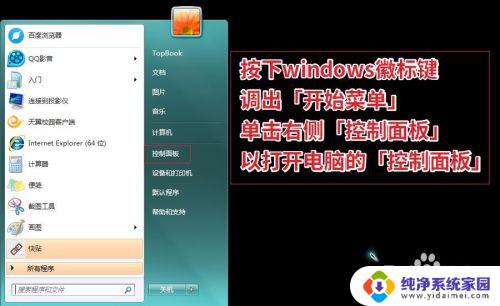
2.在「控制面板」弹窗中,单击「网络和Internet」选项。
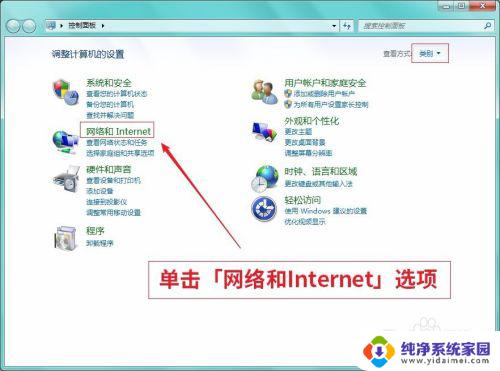
3.在「网络和共享中心」栏单击「查看网络状态和任务」,然后再单击已经连接的无线网络。
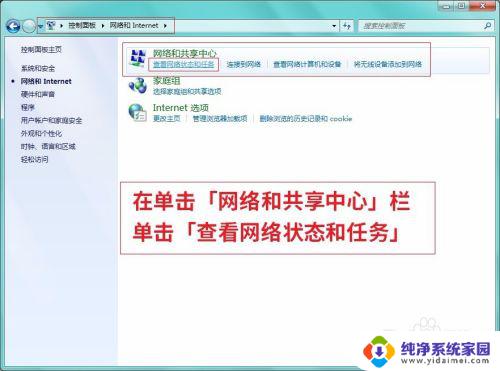
4.在「无线网络连接 状态」对话框,单击「无线属性」。
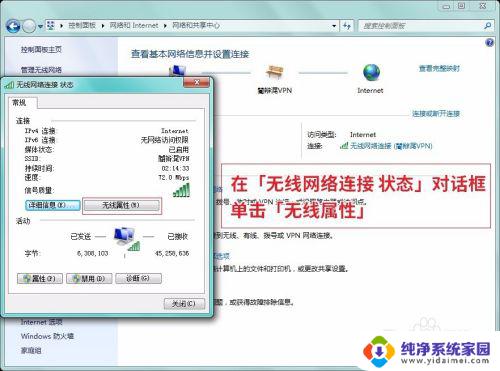
5.单击切换至「无线网络状态」安全按钮,在显示字符前打钩即可看到无线网密码。

以上就是在电脑上查无线网密码的全部内容,需要的用户可以按照小编提供的步骤进行操作,希望这些步骤能对大家有所帮助。
电脑上怎么查无线网密码 windows电脑如何查看存储的无线网密码相关教程
- 怎么查看电脑的无线密码 电脑里无线wifi密码在哪里存储
- 怎么查看无线网络密码 电脑无线网络密码查看方法
- 无线密码怎么查看 电脑里保存的无线wifi密码怎么查看
- 怎么看电脑连接的wifi密码 电脑里存储的无线网络密码怎么查看
- 怎么查看无线的密码 电脑无线wifi密码怎么查看
- 自己的无线网密码怎么查看 如何查看我的wifi密码
- 电脑连接wifi怎么查看密码 电脑中无线WiFi密码的查看方法
- 电脑网页保存的密码怎么查看 如何查看电脑浏览器存储的网站密码
- 忘记无线网密码了在手机上怎么查找 忘记无线网密码手机上如何查看
- 电脑端查看wifi密码 电脑上如何找到已连接的无线wifi密码
- 笔记本开机按f1才能开机 电脑每次启动都要按F1怎么解决
- 电脑打印机怎么设置默认打印机 怎么在电脑上设置默认打印机
- windows取消pin登录 如何关闭Windows 10开机PIN码
- 刚刚删除的应用怎么恢复 安卓手机卸载应用后怎么恢复
- word用户名怎么改 Word用户名怎么改
- 电脑宽带错误651是怎么回事 宽带连接出现651错误怎么办